桌面怎么在线重装系统?对于安装大师来说,这是一项特别容易的任务。不过由于有些人还是不知道如何操作,所以小编会继续给大家分享一个在线台式机重装win7系统的教程。请速速收藏。
准备工作
1、从安装大师官网下载软件。记得在打开之前提前关闭所有杀毒软件,以免重新安装失败。
2、准备一台网络正常的电脑,用于下载系统文件。
具体步骤
1、双击打开软件后,在界面的“一键安装”中点击“系统重装”。
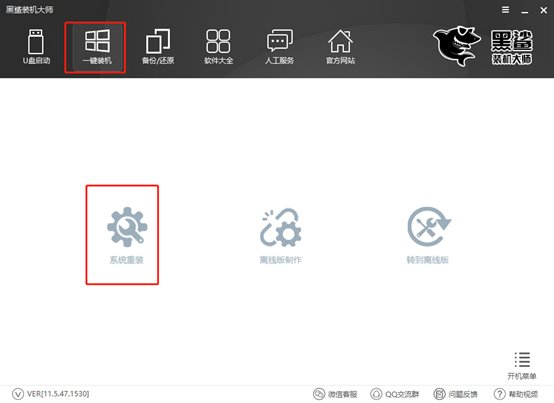
2、自动检测到计算机的配置信息后,直接点击“下一步”继续。
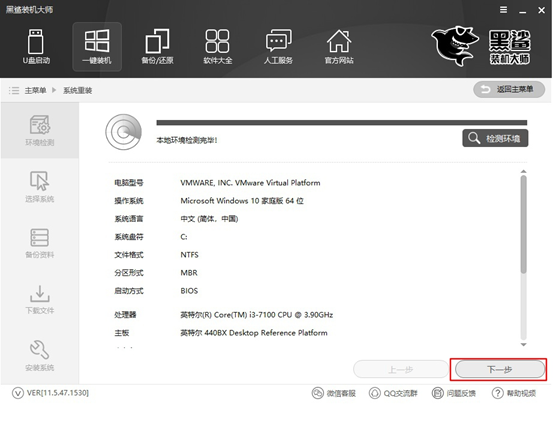
3、选择需要安装的系统文件进行下载。小编直接选择win7旗舰版文件,点击“安装此系统”继续下一步操作。
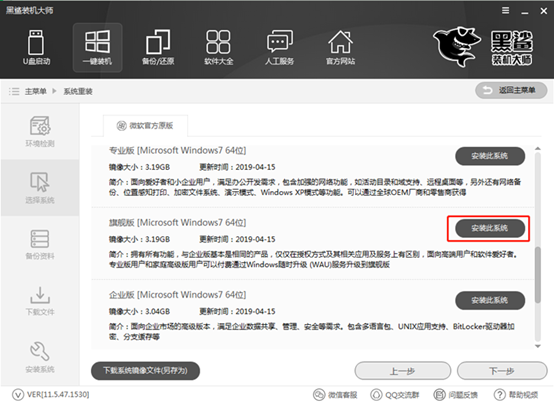
在如下界面中,勾选需要备份的重要文件,最后点击“下一步”。
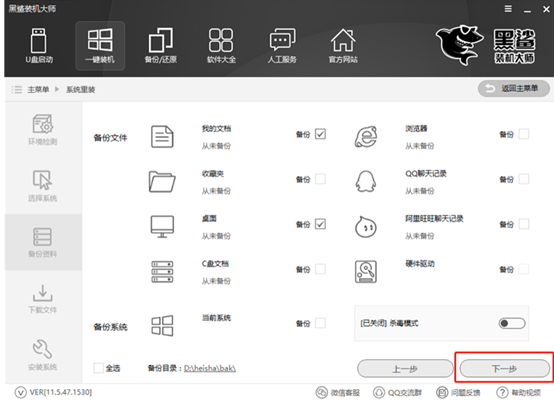
4、安装大师自动为我们下载系统文件。这个过程不需要任何操作。
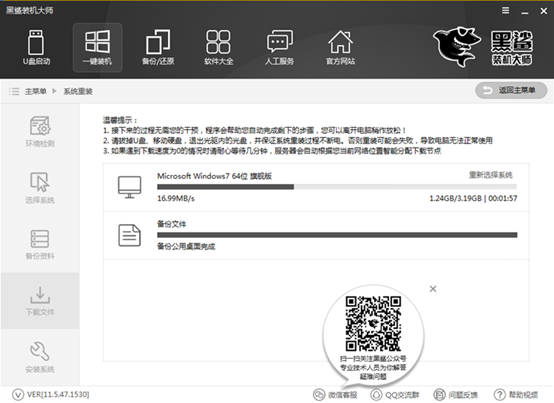
等待一段时间系统文件下载完毕后,重新启动电脑,然后选择“安装大师PE原版系统安装模式”选项并回车进入。
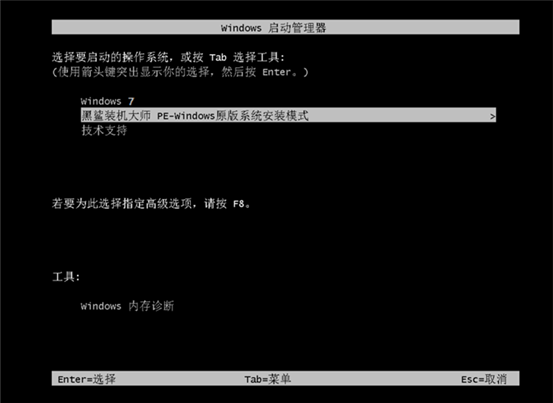
5、此时我们就成功进入PE系统了,会弹出安装工具,自动为我们安装系统。
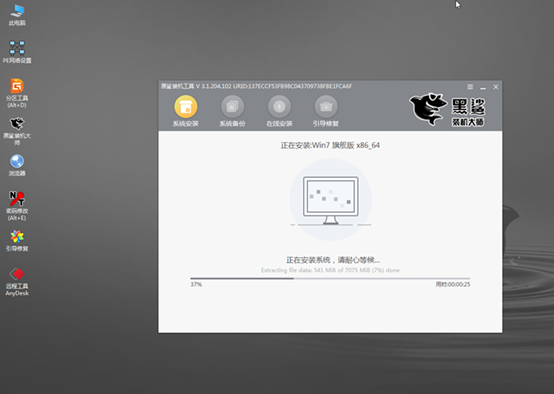
系统安装成功后,再次重新启动计算机。接下来,计算机将进入部署安装环境状态。整个过程不需要我们手动操作,最终进入win7桌面。至此,台式机win7系统在线重装完成。你了解整个过程吗?你可以做一次。

分享到: